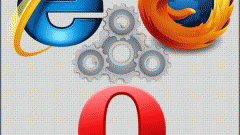Инструкция
1
Чтобы понять, как почистить кэш в «Мозиле», откройте настройки вашего браузера. В зависимости от версии расположение и название кнопок может отличаться. Ниже будут рассмотрены действия, актуальные для версии 37.0.1. В правом верхнем углу найдите кнопку, на которой расположены три горизонтальные параллельные линии. Там выберите раздел «Настройки» (иконка в виде шестеренок). Затем в верхнем меню найдите раздел «Приватность» и кликните на него. Нажмите «Удалить мою недавнюю историю» и дождитесь, пока программа завершит операцию.
2
Второй способ немного легче. С помощью комбинации клавиш Ctrl+H откройте меню истории. Перед вами появится небольшое окно, в котором будет несколько выпадающих списков с обозначением периода истории. Например, название месяца или «Последняя неделя». Кликните по нужному списку правой кнопкой мыши и выберите пункт «Удалить». Учтите, что если вы удалите историю за последний месяц, то исчезнут данные и за сегодняшний день.
3
Понять, как почистить кэш в «Мозиле» более профессионально можно с помощью персонализированных настроек. Во-первых, вы можете задать частоту сохранения и очистки информации с настройках «Приватности». Во-вторых, вы можете удалить отдельные страницы или другие элементы посещения, используя вкладку «История». В-третьих, вы можете удалить отдельные куки, используя инструмент, доступный в меню «Приватность».
4
Если вы хотите убедиться, что программное обеспечение действительно удалило весь кэш, откройте «Мой компьютер», выберите диск, на котором хранятся системные файлы (как правило, это диск C), а затем откройте папку Documents and Setting. Найдите имя пользователя, которое вы используете в данный момент, а в ней папку Local Setting. Как правило, в ней содержится огромное количество файлов, среди которых вам необходимо отыскать Temporary Internet Files. Откройте ее и посмотрите, какие данные остались в кэше.
Видео по теме
Обратите внимание
Большинство временных файлов автоматически удаляются через определенный промежуток времени.
Полезный совет
Если вам необходимо скрыть только ваши последние посещения, в настройках удаления куки, выберите параметр «За последние 2 часа».